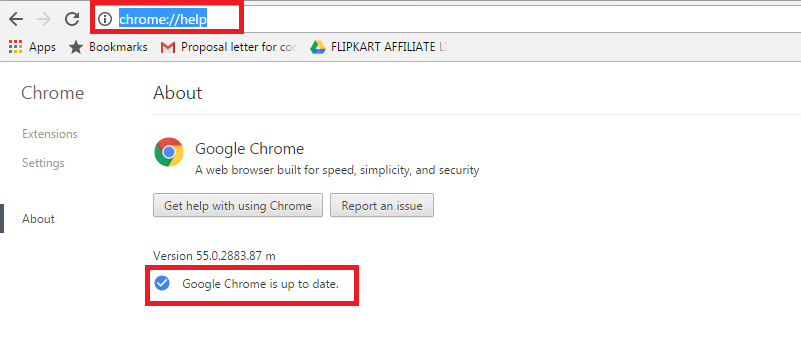In questo blog, ho menzionato come aggiornare Google Chrome.
Non si può negare il fatto che Google Chrome si è evoluto come uno dei browser Web più amati e popolari al mondo. Con Chrome, la migliore caratteristica che è arrivata è stata la sua capacità di aggiornarsi automaticamente.
Ancora molte volte, si è visto che le persone che hanno riscontrato problemi di prestazioni mentre lavoravano su Chrome hanno costantemente chiesto informazioni su Come aggiornare Google Chrome.
Nel caso in cui Google Chrome venga lasciato aperto per un periodo di tempo insolito o prolungato, Chrome è impostato per non essere aggiornato. Aggiornamenti di Google Chrome si verificano automaticamente in background e noterai gli aggiornamenti solo quando chiudi e riapri il browser.
Comprendiamo l'intero processo di come aggiornare Chrome in dettaglio:
Nozioni di base
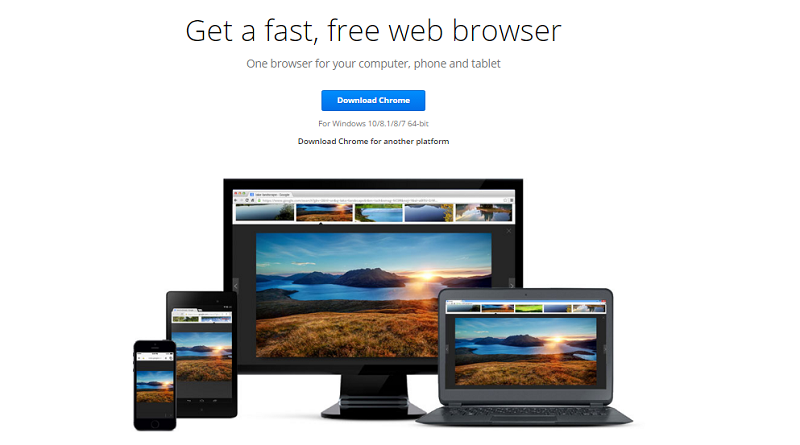
Prima di procedere con il processo di aggiornamento di Google Chrome, diamo un'occhiata ad alcune nozioni di base che ti aiuteranno a capirlo meglio.
Nel caso in cui non hai chiuso il browser per alcuni giorni o per un periodo di tempo insolito, vedrai che l'icona del menu Chrome nell'angolo in alto a destra del browser, ovvero l'icona delle linee orizzontali cambia colore tra verde, arancione, e rosso. Diversi colori rappresentano quanto segue:
- Il colore verde è una rappresentazione del fatto che un aggiornamento è disponibile da 2 giorni.
- Il colore arancione è una rappresentazione del fatto che un aggiornamento è disponibile da 4 giorni.
- Il colore rosso è una rappresentazione del fatto che un aggiornamento è disponibile per 7 giorni o più giorni.
Quindi, il colore rosso è un'indicazione che Chrome non è aggiornato per un lungo periodo di tempo.
Nota: prima di iniziare con il processo di aggiornamento, assicurati che tutte le schede e le finestre del tuo sistema siano chiuse. Tutte le tue schede sono già salvate e una volta riavviato il sistema verranno riaperte automaticamente.
Come aggiornare Google Chrome
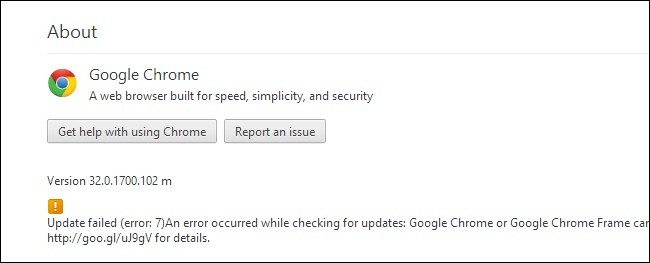
L'aggiornamento automatico è ciò in cui crede Google Chrome e senza dubbio questo è uno dei fatti più sorprendenti su Chrome. Si aggiorna automaticamente all'ultima versione. Tutto quello che devi fare è riavviarlo.
Raro o raro può capitare di dover optare per un aggiornamento manuale. Nel caso si presentino le possibilità, dai un'occhiata a come puoi aggiorna Google Chrome manualmente. Con questo metodo, puoi anche vedere la versione corrente che stai utilizzando e aggiornarla a quella più recente. Vedi i passaggi:
- Clicca sul segno con un punto esclamativo che si trova nell'angolo in alto a destra.
- Scorri verso il basso per selezionare Guida e fai clic su "Informazioni su Google Chrome" per avviare l'aggiornamento.
- Chrome inizierà automaticamente a controllare gli aggiornamenti. Se il tuo Chrome è aggiornato, un messaggio sullo schermo lampeggerà che Google Chrome è aggiornato.
- In caso di aggiornamento, verrà elencato sullo schermo. Basta toccare il pulsante di riavvio per installare e applicare gli aggiornamenti.
- Una volta riavviato, verrà eseguita automaticamente l'ultima versione.
C'è un altro modo per gestire il Google Chrome aggiornare. È come segue:
- Digita il seguente link nella barra degli indirizzi di Google Chrome: Chrome://help
- Verrai indirizzato direttamente alla pagina Informazioni su Google Chrome.
- Qui, Chrome verificherà gli eventuali aggiornamenti. Basta toccare il pulsante di riavvio per installare e applicare gli aggiornamenti.
- Una volta installato, verrai aggiornato automaticamente all'ultima versione.

Assicurati di eseguire la versione 55.0.2883.87 di Chrome. Questo è l'ultimo. Nel caso in cui, anche dopo aver applicato tutti gli hack sopra indicati, non riuscissi a installare l'ultima versione, tutto ciò che devi fare è disinstallarla e riscaricarla.
Automaticamente tutta la cronologia del browser precedente verrà eliminata e il nuovo Chrome installato sarà aggiornato. Per installare, riavvia il computer. Vai su chrome.google.com. Scarica il programma di installazione denominato "Chrome Setup.exe. Esegui il file ChromeSetup.exe che hai scaricato. E sarai ordinato.
Come controllare gli aggiornamenti sul desktop
Nel caso in cui non ci sia un aggiornamento automatico da parte di Chrome, puoi sempre verificare se ci sono aggiornamenti in sospeso. Segui questi passaggi sul desktop per aggiornamento del browser Chrome:
- Fai clic sul pulsante del menu a tre righe nell'angolo in alto a destra di Chrome.
- Nel caso in cui ci saranno aggiornamenti, vedrai un'opzione Aggiorna Google Chrome. Selezionalo.
- Si aprirà una finestra di dialogo di conferma. Fai clic su "Riavvia".
Aggiornamenti su iPhone
Il processo di aggiornamento manuale è diverso nelle diverse versioni del software. Sarà diverso per iOS e per le versioni Android. Nel caso tu sia un iPhone utente e utilizzi Google Chrome come browser Web su di esso, puoi aggiornarlo tramite quanto segue:
- Vai all'App Store e seleziona la scheda "Aggiornamenti" nell'App Store.
- Nel caso in cui sia disponibile un aggiornamento, verrà elencato lì. Basta fare clic sull'aggiornamento interessato e toccarlo. Oppure puoi semplicemente selezionare "Aggiorna tutto".
- L'aggiornamento verrà installato.
Puoi sempre gestire l'installazione automatica degli aggiornamenti tramite l'app Impostazioni. La stessa procedura può essere seguita anche per iPad.
Aggiornamenti su Android
Se utilizzi la versione Android e Google Chrome come browser web, tutto ciò che devi fare è:
- Vai all'icona del Play Store e fai clic su "Le mie app".
- Sotto l'opzione "Aggiorna", vedrai l'app interessata il cui aggiornamento è in sospeso. Ad esempio, l'aggiornamento di Google Chrome è in sospeso. Vedrai l'app Google Chrome elencata qui.
- Seleziona semplicemente il pulsante Google Chrome e l'aggiornamento verrà installato.
Puoi sempre gestire l'installazione automatica degli aggiornamenti nelle impostazioni del Play Store.
Conclusione:- Come aggiornare Google Chrome?
Il browser Google Chrome dovrebbe aggiornarsi automaticamente, ma in caso contrario puoi sempre seguire i metodi sopra elencati su Come aggiornare Google Chrome e installa gli aggiornamenti manualmente. Assicurati che il tuo browser sia aggiornato, poiché è di fondamentale importanza per motivi di sicurezza.
Puoi sempre optare per gli aggiornamenti automatici facendo clic sul menu Chrome nella barra degli strumenti del browser, quindi selezionando Aggiorna Google Chrome, quindi tocca "Riavvia".
Quindi assicurati di utilizzare la versione più recente e aggiornata di Google Chrome e goditi una navigazione web ininterrotta!
Collegamenti rapidi